运行环境
1、Windows操作系统:Windows XP/Windows 7/Windows 8。
2、Windows XP系统需要安装Microsoft .NET Framework 2.0中文版。
提示:若系统安装了微软雅黑字库,可获得最佳的视觉效果。
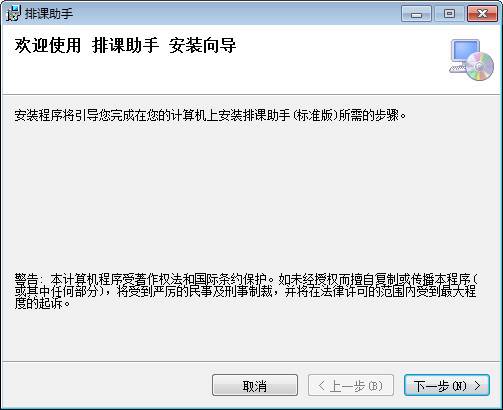
文件类型
系统使用以下三种类型的文件:
课表文件:包含课表所有信息和建立的快照。
代课文件:代课安排记录文件,方便年终绩效考核。
课表模板文件:班级课表、教师课表、专用教室课表、代课通知单、单一课次总课表打印模板文件。
提示:系统根据当前的操作界面来确定使用哪种文件,并在窗口顶端标题栏显示当前文件的名称。
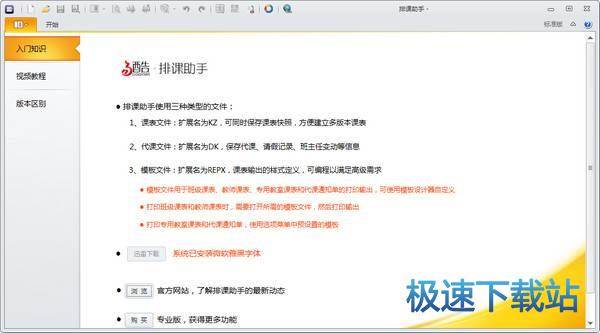
特色功能
1、开放的数据接口:所有信息都可以使用Excel导入导出,并能在打印预览界面中导出到PDF、RTF、HTML、文本、图像等常见文件格式。各种课表都能导出到XML格式的文件,便于其它系统调用。
2、高度智能化:系统能根据课程、教师、班级、专用教室的限定进行自动排课,还可使用预定义规则进行工作量、教学计划、代课安排的智能化操作。
3、形式多样的总课表:系统不仅可以打印传统的总课表,还可以打印单一课程、单一年级、单一教师、单一课次的总课表,方便教务管理。
4、强大的课表快照:可方便地保存当前课表的副本。学期中途调整课表时,使用快照功能进行对比打印,可以立刻筛选出变动的班级和教师课表。
5、便捷的网络查询:开启系统自带的网络查询功能,其它计算机可以通过浏览器查询课程信息、班级课务安排、班级课表、教师课表、代课安排等信息。教师如需自行调课,系统还会以星级的形式给出调课建议。
6、打印模板DIY:班级课表、教师课表、专用教室课表、代课通知单、单一课次总课表的打印模板能自定义。
7、课表升级:学年初排课时,可以对上学期的课表进行升级,教师任课自动升至高一年级(如二年级的任课升至三年级),并根据设定新增一年级各班信息。
8、课表评分功能:系统自动对班级课表、教师课表进行评分,并给出全校课表的均分,排课质量一目了然。
开始排课
排课一般经过以下几个步骤:
录入基本信息:学校基本信息、课程信息、教师信息、教学计划、专用教室信息。
设置自动排课条件:课程限制、班级限制、教师限制、专用教室限制。
自动排课:限制条件的多少直接影响自动排课率的高低,据大量实际课表测试显示,专业版的自动排课率一般在98%左右。
手工调整:对未能自动安排的课程进行手工安排,并对班级、教师课表进行微调。
课表自动查错:手工调整难免出现问题,使用自动查错功能可以保证班级课表、教师课表的最终质量。
打印输出:使用自定义的课表模板打印或导出各类课表。
相关搜索:排课
易酷排课助手使用教程
(1)点击开始菜单中的新建,建立新的课表,在基本信息中输入各类基本信息:

提示:学校类型用于自动生成班级名称;学校简称系统暂未使用;升级需打开已有课表进行教学计划升级。
(2)点击菜单中的课程信息,在表头以下空白处点击鼠标右键,使用快捷菜单中的添加、删除功能输入课程信息。也可以先导出模板,在Excel中录入课程信息后再导入。

提示一:课时合计根据班级数和年级周课时数自动计算,导入时置空即可。
提示二:大多数界面中都有相应的右键快捷菜单,对应不同的功能。
(3)录入教师信息。

提示一:教师信息中只有姓名为必要项。代码取姓名拼音首字母自动生成。周工作量用于安排教学计划时,自动计算教师的工作量是否达标。周工作量应和课程信息中的课时合计一致。
提示二:强烈建议填写学科组、年级组、职务信息,以便于对教师分组操作,将来打印课表时也可以进行分组打印。若有更多的信息需,可以在注一、二中填写。
提示三:把表头拖拽到上方空白处,可以分组设置周工作量,使用快捷菜单可以取消分组。

提示四:再次强烈提醒,多数界面中都可以使用鼠标右键弹出快捷菜单。

(4)录入教学计划。

提示一:可以从教师课表安排表中拖拽教师姓名到教学计划中,也可以在教学计划中直接拖拽姓名。在教学计划中纵向拖拽教师姓名时,按住shift键,可以进行姓名多行填充。
排课,即课程编排,是指学校为了正常进行教学工作,对班级、教师、课程及学校教学资源合理安排,制定各种各样课程表的行为。排课是一件很复杂的工作,其中必须要解决的问题是课程冲突的问题,否则教学工作无法正常开...
- 共 0 条评论,平均 0 分 我来说两句
- 人气英雄联盟下载官方下载
- 《英雄联盟》(简称LOL)是由美国拳头游戏(Riot Games)开发、中国大陆地区腾讯游戏代理运营的英雄对战MOBA... [立即下载]
- 好评金山词霸 2018 3.3.0333 个人版
- 金山词霸是国内历史悠久的英汉互译软件。金山词霸诞生于1996年。后经过不断的发展,现已整合了141本版权词典... [立即下载]
更多同类软件推荐
- 44980学而思在线 1.2.8.209 官方版
- 43312MDSolids 6.1.0.2 注册安装版
- 32196直播云学生端 1.6.5.9 官方64位版...
- 31354爱校园 16.8.26.0 官方版
- 27820粉笔直播课 3.0.0.1134 官方版
- 22530智慧门 2.3.1.17 官方版
- 20315真轻松干部网络学习自动点击工具...
- 18190高途课堂 7.5.5 官方版
- 17233CEET高考倒计时器 1.1.43 安装版...
- 14045ClassIn 2.3.1.18 官方版


